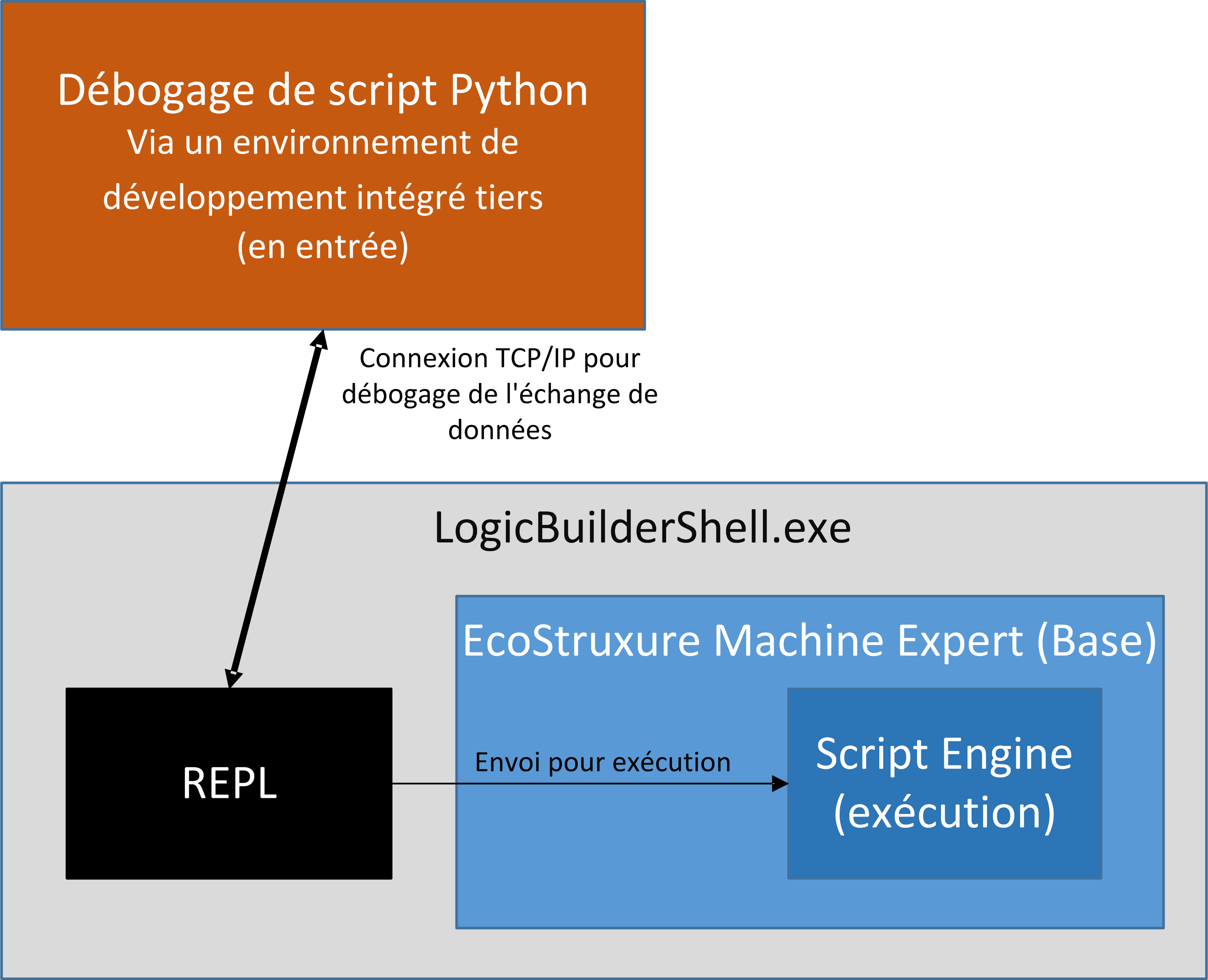Accès à l'interpréteur Python d'EcoStruxure Machine Expert
Le logiciel EcoStruxure Machine Expert peut être automatisé à l'aide du langage de script Python.
Les fonctionnalités de création de scripts Python sont accessibles de diverses manières dans EcoStruxure Machine Expert. Celles-ci sont listées dans le tableau suivant :
|
Emplacement |
Type d'accès |
Description/cas d'utilisation |
Procédure d'accès |
|---|---|---|---|
|
Interface utilisateur de Logic Builder |
Interactif (REPL) |
Environnement Python interactif avec interface de ligne de commande, intégré dans l'interface utilisateur d'EcoStruxure Machine Expert. |
Commande de menu Affichage > Scripting Immediate dans Logic Builder (consultez également le chapitre Utilisation de l'affichage Scripting Immediate de Logic Builder). |
|
Fichier Python (*.py) |
Sélectionnez un fichier script à exécuter dans l'interface utilisateur d'EcoStruxure Machine Expert. |
Commande de menu Outils > Création de script > Exécuter le fichier script… dans Logic Builder (consultez également le chapitre Utilisation de l'affichage Scripting Immediate de Logic Builder. |
|
|
Environnement autonome |
Environnement Python interactif avec interface de ligne de commande, exécuté de manière autonome (et non via l'interface utilisateur d'EcoStruxure Machine Expert). |
Ouvrez LogicBuilderShell.exe sans arguments de ligne de commande (consultez le chapitre Utilisation de l'environnement Logic Builder). |
|
|
Fichier Python (*.py) |
Exécution d'un script Python via la ligne de commande Windows, à partir d'un fichier batch ou au moyen de méthodes similaires. |
Ouvrez LogicBuilderShell.exe avec un fichier script comme argument de ligne de commande (consultez le chapitre Utilisation de l'environnement Logic Builder). |
|
|
Microsoft Visual Studio + PTVS (Python Tools for Visual Studio) |
Utilisez l'affichage interactif REPL de Microsoft Visual Studio pour appliquer des commandes Python à Logic Builder Shell. |
Configurez LogicBuilderShell.exe en tant qu'interpréteur Python dans Microsoft Visual Studio (consultez le chapitre Utilisation de Logic Builder Shell avec Microsoft Visual Studio et PTVS). |
|
|
Fichier Python (*.py) |
Les fichiers Python d'un projet Visual Studio peuvent être exécutés et débogués dans Logic Builder Shell. Reportez-vous également aux informations de débogage du tableau comparatif des fonctionnalités. |
||
|
JetBrains PyCharm |
Utilisez la console Python Console de JetBrains PyCharm pour appliquer des commandes Python à Logic Builder Shell. |
Configurez LogicBuilderShell.exe en tant qu'interpréteur Python dans PyCharm (consultez le chapitre Utilisation de Logic Builder Shell avec JetBrains PyCharm). |
|
|
Fichier Python (*.py) |
Les fichiers Python peuvent être exécutés et débogués dans Logic Builder Shell. |
||
|
Microsoft Visual Studio Code + Python extension |
Fichier Python (*.py) |
Les fichiers Python peuvent être exécutés et débogués dans Logic Builder Shell. Reportez-vous également aux informations concernant les fonctions de saisie semi-automatique et de vérification des erreurs de syntaxe, dans le tableau comparatif des fonctionnalités. |
Configurez LogicBuilderShell.exe en tant qu'interpréteur Python dans Microsoft Visual Studio Code (consultez le chapitre Utilisation de Logic Builder Shell avec Microsoft Visual Studio Code et Python extension). |
Les sections suivantes présentent la manière dont la fonction de création de scripts Python s'intègre dans EcoStruxure Machine Expert pour différents cas d'utilisation.
Comparatif de fonctionnalités des environnements de développement intégrés (IDE) tiers
Chaque IDE fourni par un tiers mentionné dans ce chapitre prend en charge des fonctions propres. Le tableau suivant répertorie trois IDE, ainsi que les fonctions acceptées.
NOTE : la fonction de saisie semi-automatique (IntelliSense) ne reconnaît pas les champs, propriétés et méthodes de l'API EcoStruxure Machine Expert.
|
Fonction |
Microsoft Visual Studio + PTVS |
PyCharm |
Microsoft Visual Studio Code + Python extension |
|---|---|---|---|
|
X |
X |
– |
|
|
Exécution |
X |
X |
X |
|
Débogage |
X |
X |
X |
|
Points d'arrêt |
X |
X |
X |
|
Pas à pas détaillé/principal |
X |
X |
X |
|
Surveillance de variables/évaluation d'expressions |
– |
X |
X |
|
Mise en évidence de la syntaxe |
X |
X |
X |
|
Vérification des erreurs de syntaxe |
X |
X |
– |
|
Saisie semi-automatique (IntelliSense) |
X |
X |
Prise en charge partielle (extraits de code et éléments locaux uniquement) |
|
Remarques |
– |
Les modifications sont à apporter dans EcoStruxure Machine Expert pour PyCharm. Le débogage est possible avec IronPython, les messages d'erreur s'affichent cependant dans la console. |
L'opération de débogage s'arrête au niveau d'une fonction de module Python, mais peut se poursuivre. La fonction de saisie semi-automatique démarre plusieurs processus de LogicBuilderShell.exe. Elle est de nouveau disponible une fois ces opérations achevées. Si la fonction est utilisée par la suite, l'extension génère des messages d'erreur dans la console de développement de Microsoft Visual Studio Code (pour plus d'informations, consultez la section Aide > Activer/désactiver les outils de développement). |
|
X Fonction prise en charge – Fonction non prise en charge |
|||
Interface utilisateur de Logic Builder
L'interface utilisateur de Logic Builder permet d'exécuter des fichiers script via la commande Outils > Création de script > Exécuter le fichier script…, ou des instructions de script depuis l'affichage Scripting Immediate.
Intégré dans EcoStruxure Machine Expert, l'affichage Scripting Immediate est un interpréteur Python qui vous permet, par exemple, de démarrer des fonctions.
L'affichage Scripting Immediate inclut un interpréteur ; il s'appuie sur les principes REPL.
Le diagramme suivant illustre la procédure d'exécution de commandes Python dans l'interface utilisateur d'EcoStruxure Machine Expert via le moteur de script :

Exécution d'instructions via l'environnement interactif
Le diagramme suivant illustre la procédure d'exécution d'instructions Python par l'interpréteur dans l'environnement REPL via le moteur de script :
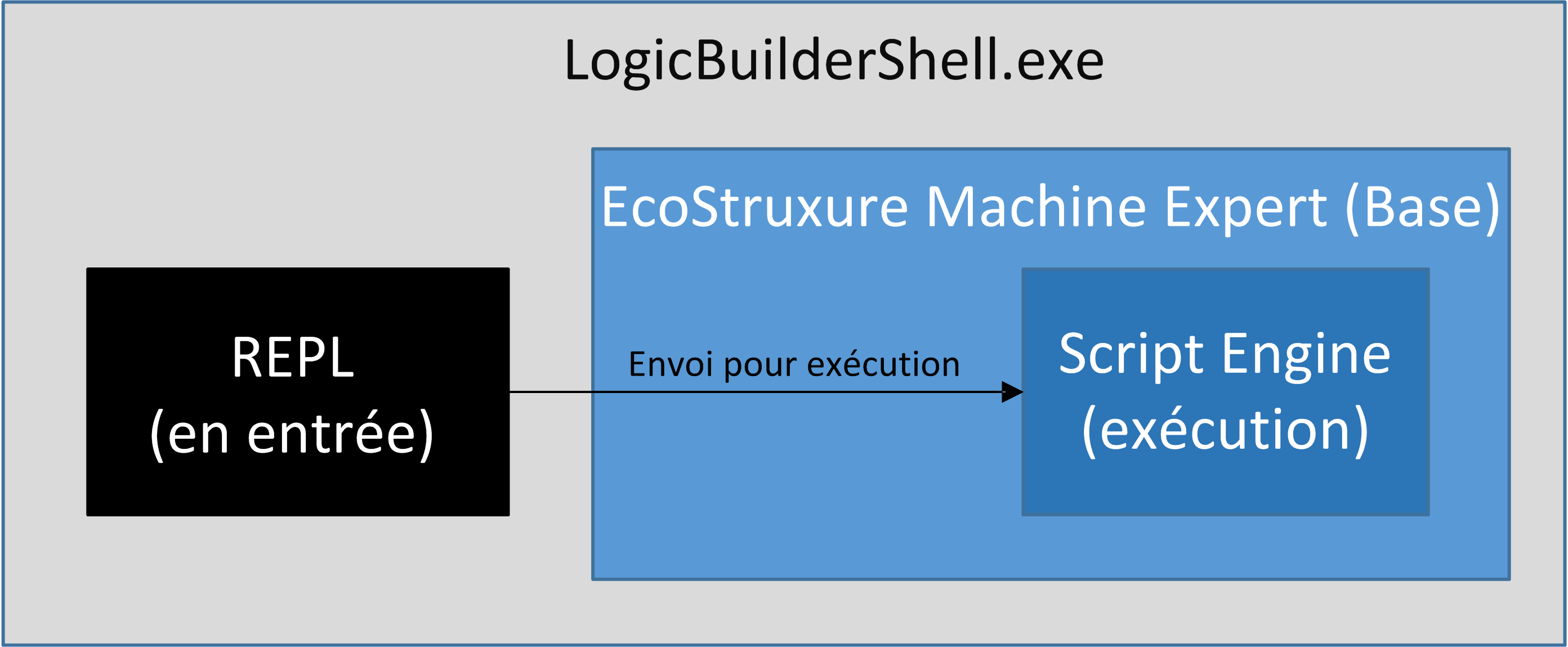
Exécution de scripts via l'environnement non interactif
Le diagramme suivant illustre la procédure d'exécution de scripts dans l'environnement non interactif via le moteur de script :
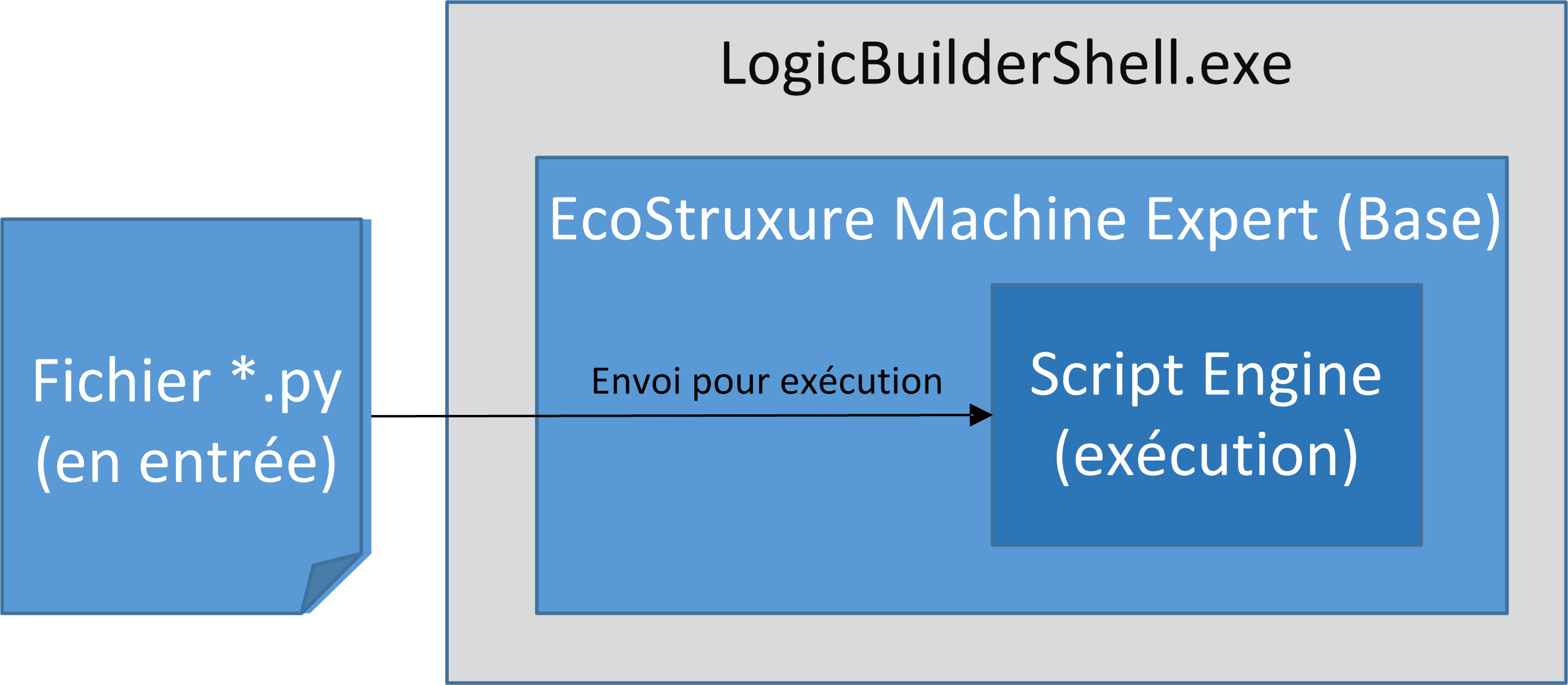
Débogage de scripts dans des environnements de développement intégrés (IDE) tiers
Le diagramme suivant illustre la procédure de débogage de scripts Python dans un IDE fourni par un tiers (Visual Studio et PTVS, par exemple) :